페이스북 2단계 인증은 비밀번호 외에도 추가적으로 SMS 인증이나, 보안 키, 인증 앱을 사용해서 보안을 강화한 방식입니다. 사람들은 비밀번호를 다른 웹사이트에서도 비슷하거나 동일하게 사용하시는 분들이 많은데요.
계정을 안전하게 지키기 위해서는 비밀번호만 사용하기 보다는 이렇게 2단계 인증을 설정을 해주시는 게 좋습니다. 저도 예전에 페이스북 아이디를 만들고 오랫동안 접속을 안하고 있었는데요. 2단계 인증 설정으로 보안을 강화하기로 했습니다.
목차
Toggle목차
페이스북 2단계 인증 설정하기
페이스북 접속 후 우측 상단에 있는 줄3개 더보기를 눌러서 들어가줍니다.
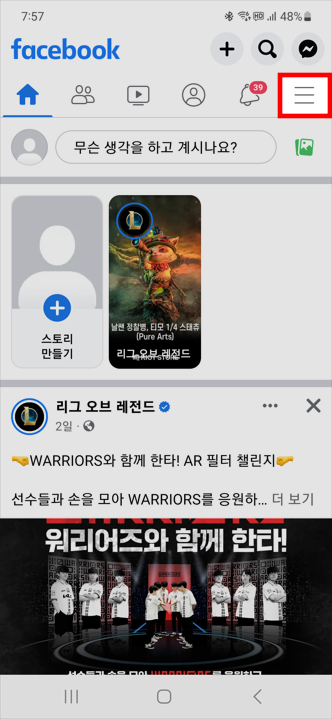
설정에 들어가줍니다. 설정 및 개인정보의 Meta 계정 센터에서 연결된 환경 및 계정 설정을 관리해볼 수 있습니다. 계정 센터에서 더보기를 선택 합니다.
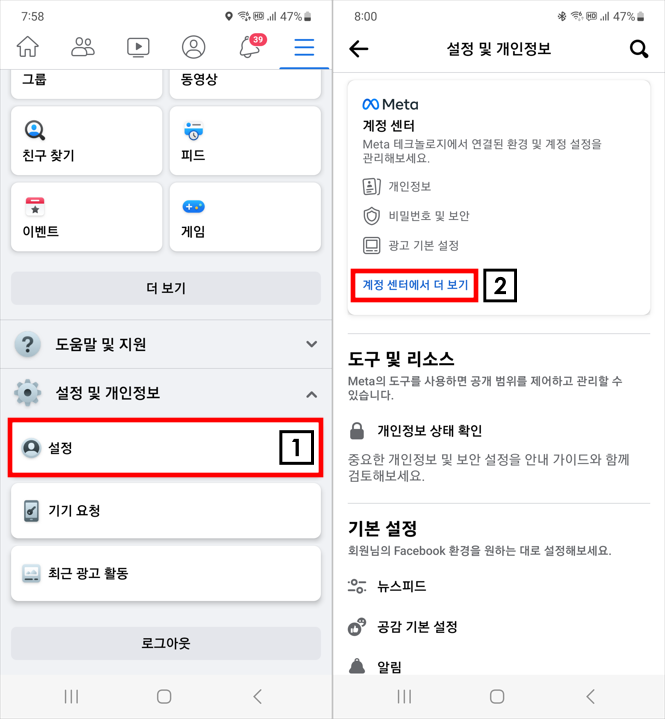
계정 센터에서 계정 설정의 비밀번호 및 보안을 선택합니다.
2단계 인증 메뉴를 선택합니다.
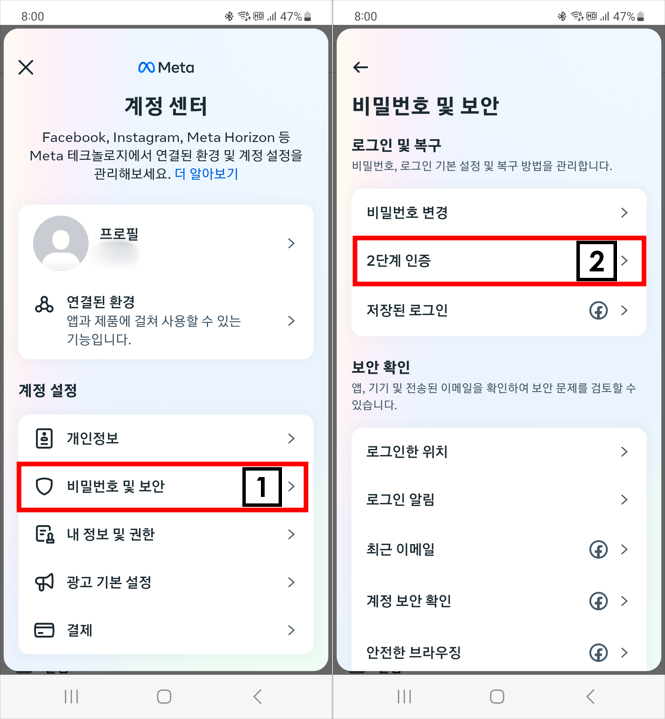
2단계 인증을 설정할 계정을 선택합니다. 접속한 페이스북 계정으로 해주시면 됩니다. 보안을 위해서 비밀번호를 한번 더 입력하고 계속하기를 눌러줍니다.
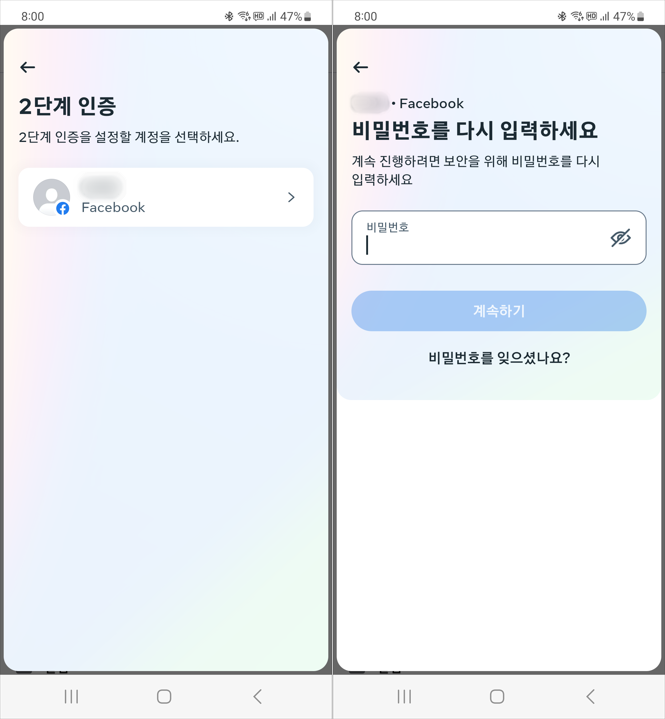
보안 수단 선택
2단계 인증을 설정할 수 있습니다.
인증 수단 종류는 3가지가 있고 선택해서 적용 가능합니다.
- 인증 앱 : 구글 OTP나 DUO모바일 같은 앱을 사용해서 인증 코드를 생성합니다.
- SMS : 핸드폰으로 SMS 인증 코드를 받아서 입력하는 방식
- 보안 키 : 물리적 보안키를 사용해서 무단 액세스로부터 계정을 보호하는 방식, 코드 입력을 할 필요가 없습니다.
3종류의 인증 수단 중 원하는 것을 선택해서 2단계 인증을 사용해보시면 되는데요.
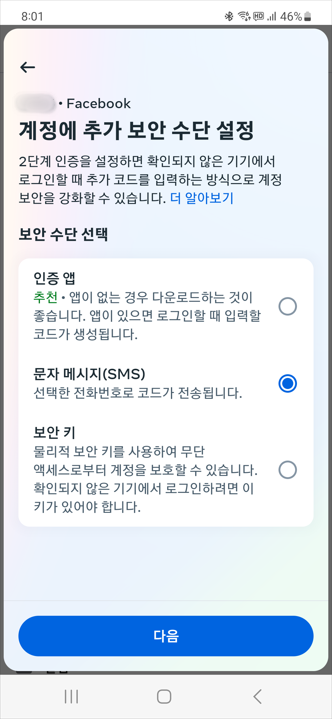
가장 간편한 인증 방식인 SMS 인증을 통한 방법을 사용해봤습니다.
전화번호가 나오고요. 선택후 계속을 눌러줍니다.
보안코드가 전송이 되었고요. 문자를 확인을 해주시고, 그대로 입력을 해주시면 완료됩니다.
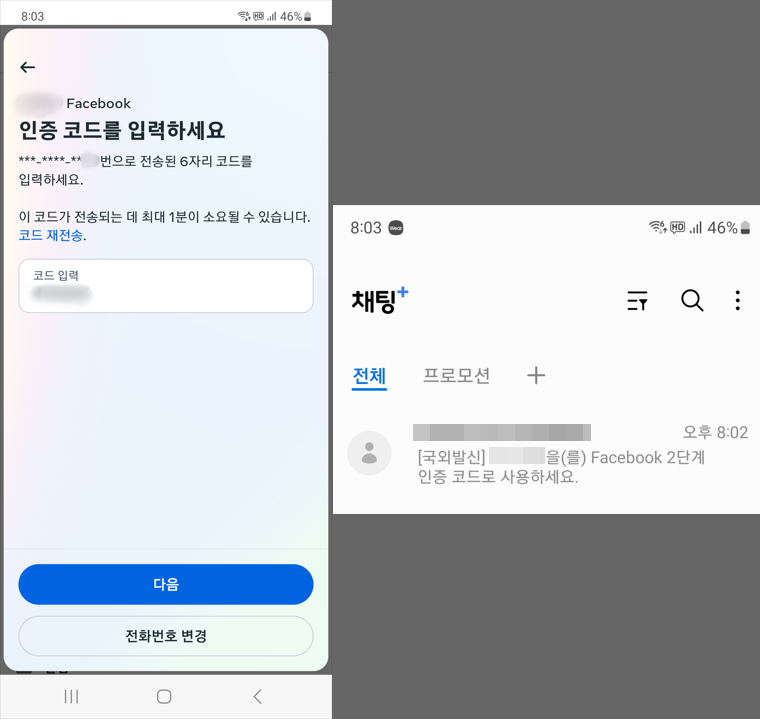
2단계 인증이 설정이 완료되었다고 나옵니다.
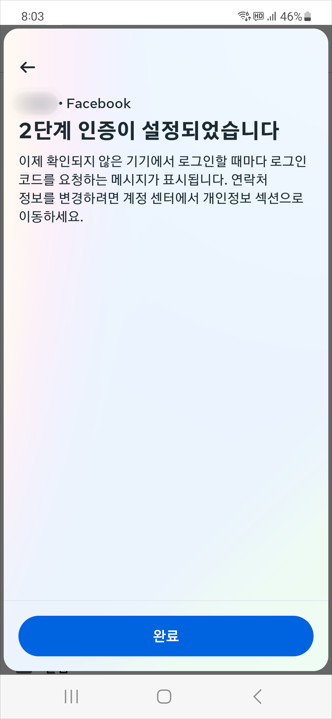
인증된 기기 확인
하단의 인증된 기기를 확인해주시는게 좋습니다. 2단계 로그인 코드 인증 없이 비밀번호 만으로 로그인 가능한 기기 목록입니다. 접속한 브라우저 및 기기 목록이 나오고요. 날짜, 지역별로 확인 가능합니다.
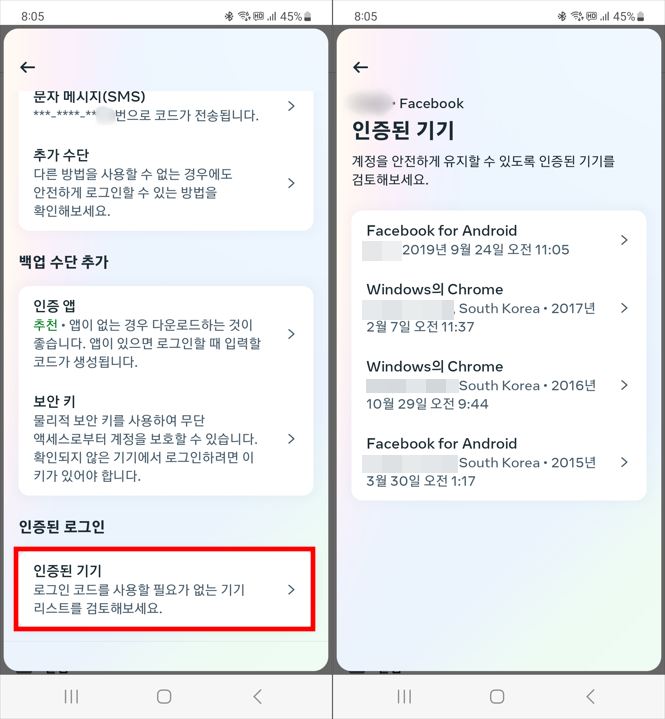
2단계 인증 해제 방법
페이스북의 2단계 인증 해제 방법은 아래와 같습니다. 설정한 로그인 코드 받는 방법으로 들어가서 해제 가능합니다.
2단계 인증 페이지로 들어가고요. 로그인 코드를 받는 방법을 선택합니다. SMS인증으로 했을때는 문자 메시지(SMS)를 선택해주시고요. 비활성화를 해줍니다.
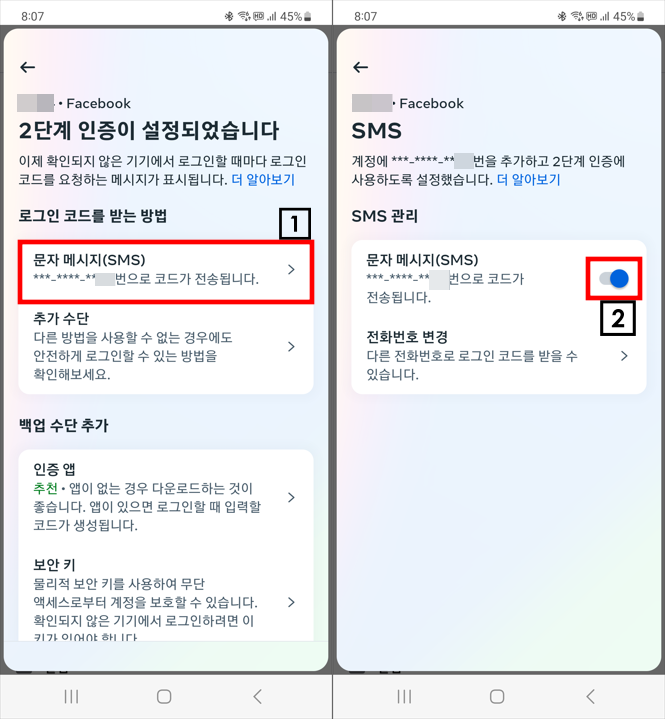
2단계 인증 기능을 해제하겠다는 내용이 나오고 해제를 눌러주면 완료됩니다.
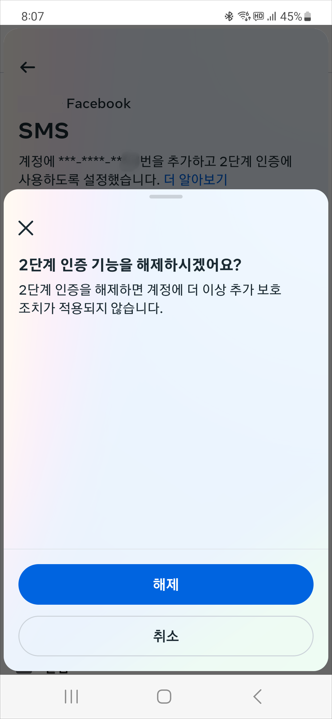
페이스북의 2단계 인증 설정 및 해지하는 방법 까지 알아봤습니다.
FAQ
페이스북 계정에 로그인 할 때 마다 2단계 인증을 해야 되나요?
2단계 인증으로 한번 등록하고 믿을 수 있는 기기로 설정하면 다시 로그인할때 2단계 인증이 필요하지 않습니다.
핸드폰 분실시 2단계 인증이 안될때 해결방법이 무엇인가요?
컴퓨터로 로그인 복구 코드 10개를 얻어서 로그인 할때 대신해서 인증할 수 있습니다.
